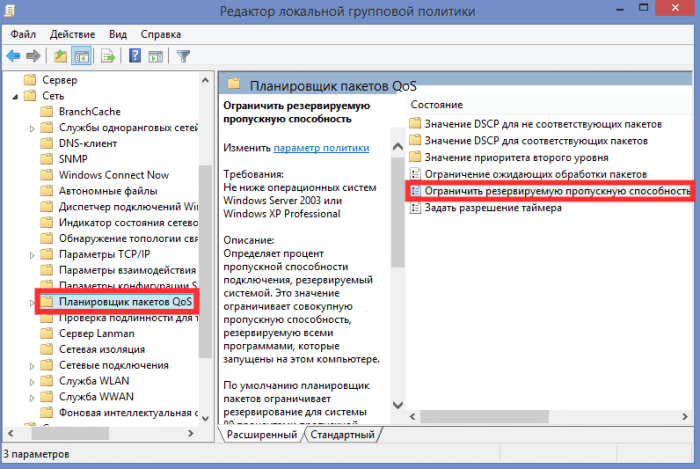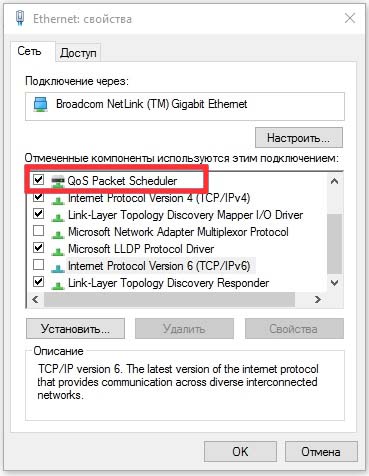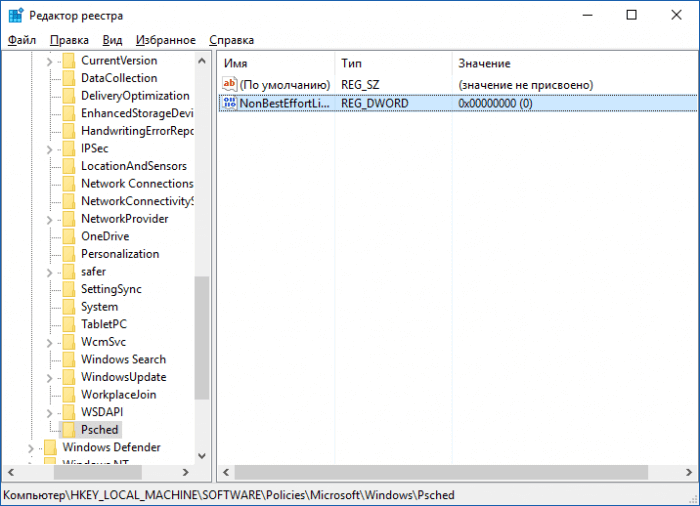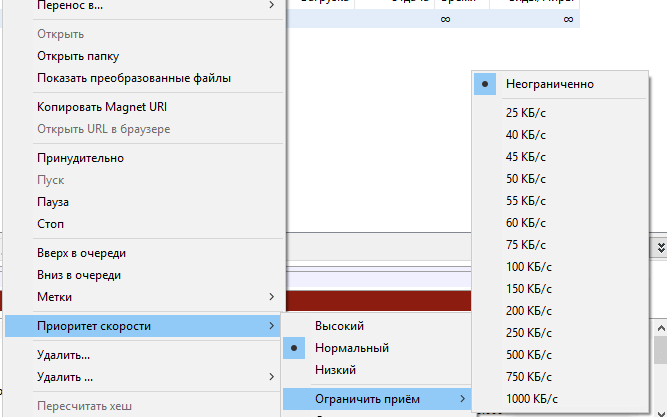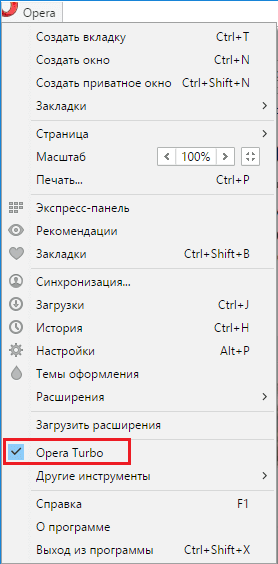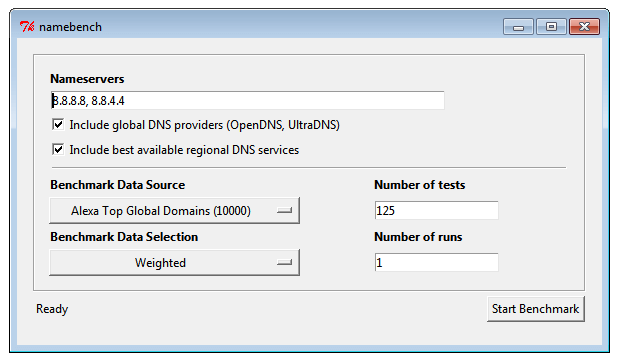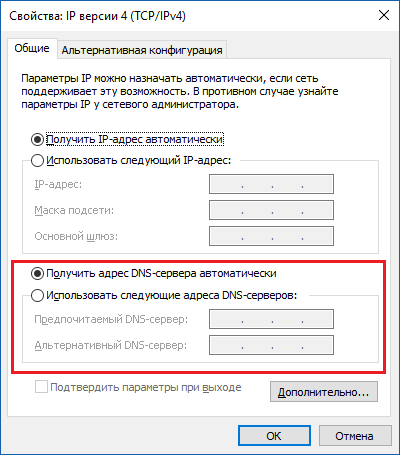- Как увеличить скорость интернета на Windows?
- Отключаем ограничение скорости QoS
- Отключение QoS через реестр
- Отключаем ограничение скорости интернета в ПО
- Как увеличить DNS-кэш для увеличения скорости?
- Автоподстройка TCP – отключаем
- Турбо режим браузеров для ускорения загрузки сайтов
- Утилита NameBench для повышения загрузки страниц
- Обновление прошивки роутера
- Как обойти ограничение скорости интернета Билайн и не попасться
- Почему Билайн ограничивает скорости интернета
- Как обойти ограничение скорости
- Метод №1
- Метод №2
- Другие варианты
Как увеличить скорость интернета на Windows?
Никто не любит, когда при загрузке веб-страницы они открывают очень долго, а закачка файлов не происходит на том уровне, на каком хотелось бы. Хотя, при заказе услуги у провайдера там ясно значилось 20 или даже 100 Мб/с, а на деле мы не получаем такой скорости.
Конечно, этому есть объяснение. Во-первых, система забирает порядка 20% на свои нужды, во-вторых, браузеру поступает ответ с DNS-серверов, правда на это нужно время.
Чтобы там не было, мы сейчас разберемся, как увеличить скорость интернета в несколько раз.
Отключаем ограничение скорости QoS
Обычно в системе стоит ограничение в 20% по скорости, хотя у всех может быть по-разному. Для увеличения скорости интернета необходимо отключить этот параметр. Для этого мы будем пользоваться локальными групповыми политиками. К сожалению, данная функция доступна только на Pro редакциях Windows.
Откройте окошко «Выполнить», с помощью комбинации Win+R и в появившемся окне напишите такую команду: gpedit.msc.
С левой стороны открывшегося окна идём в раздел: Конфигурация компьютера – Административные шаблоны – Сеть – Планировщик пакетов QoS – Ограничить резервируемую пропускную способность.
Находим там пункт «Ограничить резервную пропускную способность». Нажмите на нём дважды и установите параметр в положение «Включено», а потом впишите цифру “0” в «Ограничение пропускной способности». Нажмите «Применить».
Чтобы убедиться, работает ли сетевое устройство с планировщиком пакетов QoS нужно зайти в Центр управления сетями и общим доступом. Попасть туда можно, если нажать на панели задач по значку Wi-Fi, либо проводному подключению правой кнопкой мыши. Слева переходим в раздел «Изменение параметров адаптера». Нажимаем правой кнопкой мыши по своему подключению и выбираем «Свойства». Там должен появится параметр «QoS Packet Scheduler», отмеченный галочкой.
Отключение QoS через реестр
При наличии другой версии Windows, кроме PRO эта инструкция может вам подойти. Переходим в реестр, для этого используем комбинацию Win+R и вводим команду regedit.
| HKEY_LOCAL_MACHINE\SOFTWARE\Policies\Microsoft |
Здесь находим раздел Windows, нажимаем по нему правой кнопкой мыши и создаём новый раздел с именем Psched.
Переходим в созданный раздел и справа создаем параметр DWORD 32 бита с именем NonBestEffortLimit. Этому параметру мы присваиваем значение «0».
После проделанной работы перезагружаем компьютер.
Отключаем ограничение скорости интернета в ПО
Бывает, что при использовании программ, требующих интернета, например, торрент-клиенты, есть функции ограничения скорости, которые могут быть активны у вас.
Взять к примеру торрент-клиент. Если нажать правой кнопкой мыши по активной закачке, то там есть пункт «Ограничение приёма». Направляем на него мышь и смотрим. Активен должен быть режим «Неограниченно».
С другими торрент-клиентами аналогично. В других же типах программ придется покопаться и найти что-то похожее.
Как увеличить DNS-кэш для увеличения скорости?
Как многие из вас знают, кэш DNS позволяет хранить IP-адреса ресурсов, на которых вы уже побывали, а повторное посещение задействует DNS-кэш, что позволит открывать страницы намного быстрее. К сожалению, объем его не бесконечен, но его можно увеличить.
Поехали! Нажимаем Win+R и вводим команда для входа в реестр – regedit. Открывается окно, где мы слева должны перейти в этот раздел:
| HKEY_LOCAL_MACHINE\SYSTEM\CurrentControlSet\Services\DNScache\Parameters |
Справа вам нужно нажать правой кнопкой мыши по пустому месту и создать 4 параметра «DWORD» и дать им такие имена – CacheHashTableBucketSize, CacheHashTableSize, MaxCacheEntryTtlLimit, MaxSOACacheEntryTtlLimit.
У каждого из них должны быть эти значения (по порядку к каждому) – 1, 384, 64000 и 301.
Для успешного завершения работы перезагрузите компьютер.
Автоподстройка TCP – отключаем
В системе есть такая функция, которая может стать причиной того, что веб-страницы медленно загружаются, а всё потому, что эффективность работы её с некоторыми серверами не очень хороша. Поэтому её просто отключим.
Чтобы выполнить эту задачу нам нужно открыть командную строку с повышенными привилегиями и выполнить там такую команду:
| netsh interface tcp set global autotuninglevel=disabled |
Теперь нужно перезапустить компьютер и убедиться, что интернет стал быстрее. Если хотите вернуть всё обратно, то выполняем в командной строке такое действие:
| netsh interface tcp set global autotuninglevel=normal. |
Турбо режим браузеров для ускорения загрузки сайтов
Во многих браузерах существует функция «Турбо-режим», который ускоряет открытие страниц. Пока что он доступен на следующих популярных браузерах: Opera и Яндекс браузер. Для других же вы можете загрузить специальные расширения.
В Опере эта функция включается, если нажать в левом верхнем углу по кнопке «Opera». Находим функцию «Opera Turbo» и активируем её.
В Яндекс браузере эта функция включается в настройках – Показать дополнительные настройки. Рядом с разделом «Турбо» ставим «Всегда включен».
Утилита NameBench для повышения загрузки страниц
Многие провайдеры, особенно коммерческие, всегда хотят сэкономить на оборудовании. А когда вы начинаете посещать веб-сайты, происходит обращение к DNS-серверам (оборудованию провайдеров). Если оно дешевое, то и скорость загрузки страниц у вас будет очень медленная. Чтобы исправить эту проблему нам необходимы быстрые DNS-сервера, а найти их нам поможет программка NameBench.
Она бесплатная, скачать можно отсюда. В программе установите свою страну и выберите браузер, который используете, а потом нажмите «Start Benchmark». Программа начнет тестирование большого количества DNS-серверов и выберет наиболее быстрый.
Когда NameBench найдет нужный сервер, то покажет его IP-адрес, который необходимо прописать в настройках вашего подключения.
Обновление прошивки роутера
Это последний пункт, но не менее важный. Если вы используете роутер, прошивка которого сильно устарела, то не ждите от него чуда. Посмотрите в интернете прошивку на свой роутер и найдите инструкцию по её установке, а также сохранению старой, дабы избежать проблем.
Вот собственно и все методы, которые можно использовать на современных версиях Windows. Хотя, может быть и еще что-то есть, а если и появится, то мы не обойдем это стороной.
Как обойти ограничение скорости интернета Билайн и не попасться
Ограничение скорости Интернета Билайн — распространенное явление, с которым сталкиваются тысячи абонентов компании. Для решения проблемы купите дополнительные Гб, обновите тарифный план, свяжитесь со службой поддержки или попробуйте подключить две СИМ-карты. Ниже рассмотрим, почему в компании ограничивают трафик, и как с этим можно бороться.
Почему Билайн ограничивает скорости интернета
Одна из особенностей провайдера — ограничение скорости мобильного Интернета Билайн по достижении отметки в 300 Гб при покупке безлимитного тарифа. После этого скорость снижается до 512 Кбит/с, которых недостаточно для нормального пользования глобальной сетью. Причин, почему Билайн ограничивает скорость на безлимитном Интернете, может быть множество:
- Желание разгрузить сеть.
- Скрытое намерение заставить людей перейти на более дорогостоящий тарифный план.
- Отсутствие технических возможностей поддерживать настоящий безлимит для всех пользователей Билайн.
- Стремление исключить раздачу Интернета (и прикрыть возможности обойти ее) или использование СИМ в модеме.
Кроме того, Билайн ограничивает скорость Интернета не только на безлимитных тарифах. Зачастую это происходит, если у пользователя закончился определенный объем Гб, выделенных оператором. После этого подключение к сети не пропадает, но запускается ограничение трафика Билайн до пополнения счета или продления услуги. Ниже подробно рассмотрим, как бороться с этими проблемами.
Как обойти ограничение скорости
С учетом рассмотренной выше ситуации у абонентов компании все чаще возникает вопрос, как снять ограничение скорости Интернета Билайн на безлимитных тарифах. Единой инструкции здесь нет, ведь сам подход оператора построен на глобальном принципе. Как только клиент достиг отметки в 300 Гб, его трафик снижается. При этом абоненты выделяют несколько способов, как выполнить обход ограничения скорости Билайн и вернуть первоначальные условия подключения. Рассмотрим их подробнее.
Метод №1
Если по происшествии 300 Гб, вам поставили 0,5 Мбит/с. Сделайте следующее:
- Подключите к тарифу еще один номер.
- Разделитесь тарифный план.
- Вставьте новую СИМ-карту в телефон и пользуйтесь.
Это один из способов, как убрать ограничения скорости Билайн для Интернета на мобильных устройствах. Суть в том, что на телефоне каждый слот СИМ-карты имеет разный IMEI. Если поставить другую SIM в новый слот, подключить тот же тариф и разделить его на двоих, компания не заметит хитрости. Стоимость такого решения составляет 200 рублей за покупку новой SIM. В дальнейшем ей можно пользоваться для совершения звонков и пользования Интернетом. При этом ограничение скорости Интернета на пакете Билайн Близкие люди удается обойти.
Метод №2
Более доступный способ обхода лимита — звонок в техническую поддержку. Использование чата не эффективно, ведь в таком случае работники компании будут ссылаться на загруженность и наличие более важных проблем. Если стоит вопрос, как реально обойти ограничение скорости на Билайн на безлимите Интернете — звоните оператору. Рекомендуется это делать в часы, когда они испытывают минимальную нагрузку. После звонка укажите следующие моменты:
- У вас очень плохой Интернет и действует какой-то странное ограничение.
- Перестановка СИМ-карт не дает результата.
- У вашего друга на другом операторе таких проблем нет.
- Вы меняли вышку и вручную определяли оператора, но не добились результата.
- Сразу попросите переключить на специалиста и перегрузить вам сеть.
Во время разговора вы должны дать понять, что знаете, что Билайн ограничил скорость мобильного Интернета, и как обойти лимит. Можете заявить, что глянули API своей СИМ-карты и нашли там пункт SpeedLimit, который говорит об ограничениях. К слову, в компании закрыли доступ к этой информации, поэтому увидеть API с недавнего времени не получится. Но все-таки попытайтесь заявить об этом.
Во время дальнейшего общения не обращайте особого внимания на отговорки со стороны специалиста. Требуйте, чтобы с вас сняли ограничение Интернета Билайн. Можете начать угрожать, что при таком подходе будете вынуждены перейти на другого оператора. Некоторые пользователи даже идут на незначительные упоминания матерных слов (но без фанатизма).
Если ваши слова дошли до работника Билайн, через 10-20 минут до конца месяца будет хороший Интернет, а ограничение снимается. В следующим месяце ситуация может повториться и придется проходить все «круги ада» заново. Но со временем специалисты компании пойму, с кем имеют дело, и будут ограничивать сеть все меньше. При этом совсем убирать лимит они не будут.
Другие варианты
Выше рассмотрены основные шаги, что делать, если Билайн ограничивает скорость Интернета и снижает ее в несколько раз. Но бывают ситуации, когда уменьшение трафика происходит легально, к примеру, из-за окончания выделенных Гб. В таком случае можно сделать следующие шаги:
- Обновите тарифный план.
- Воспользуйтесь опцией «Продли скорость». При этом доступно несколько пакетов с разным разметом трафика по цене до 300 рублей.
- Используйте опцию «Автопродление скорости» для своего тарифного плана.
Для подключения дополнительных пакетов нужно установить приложение «Мой Билайн». Также можно авторизоваться на официальном сайте и внести изменение.
Еще раз отметим, что ограничение скорости Интернета в Билайн — классическая проблема, с которой сталкиваются пользователи компании на безлимитных тарифах для телефона. Она обусловлена желанием компании разгрузить сеть и не допустить применение СИМ-карты в модемах или раздачи глобальной сети на другие устройства. При этом бороться с этим проще всего с помощью оператора, но в процессе общения нужно уметь защищать свои права.
В комментариях поделитесь, приходилось ли вам сталкиваться с подобной ситуацией, удалось ли ее решить указанными в статье методами, и какие еще шаги можно использовать для решения вопроса.